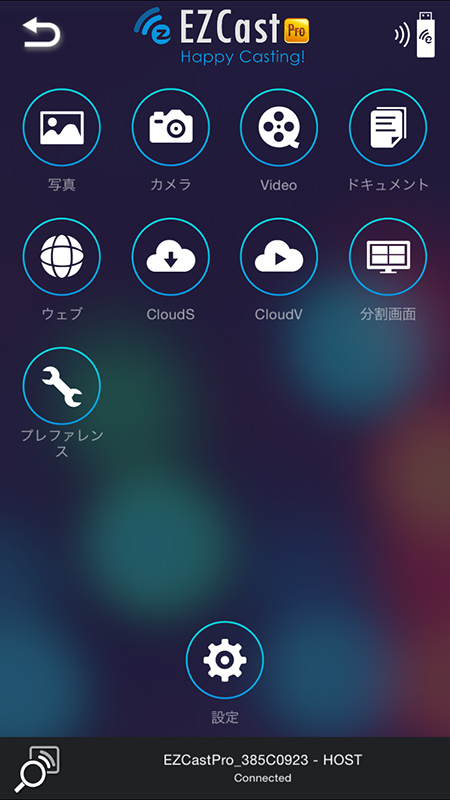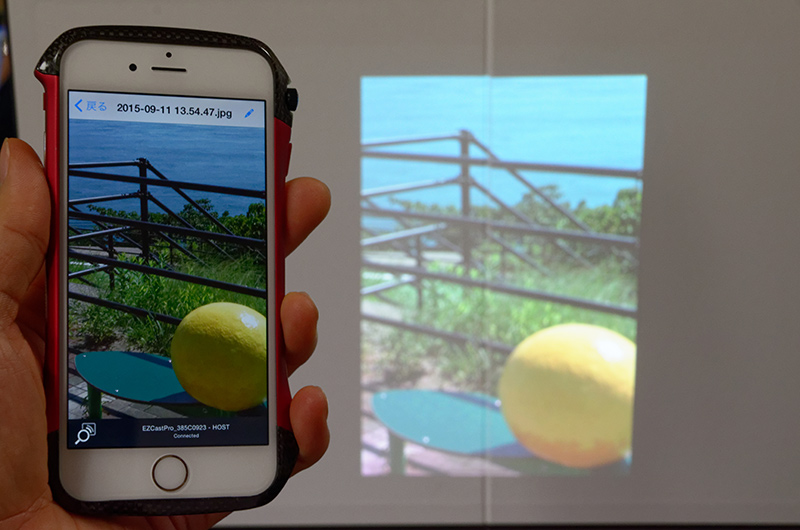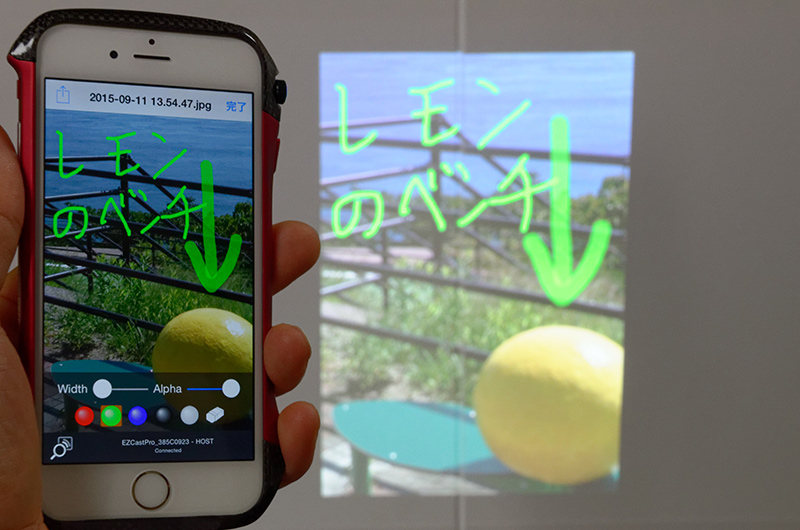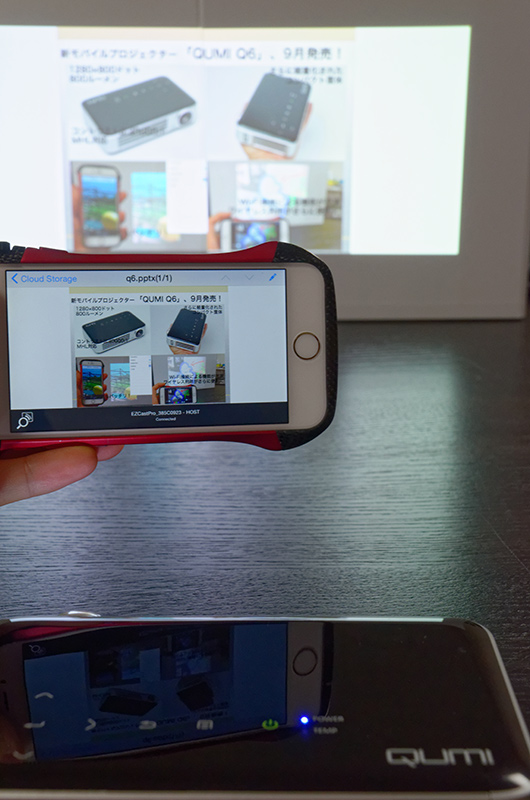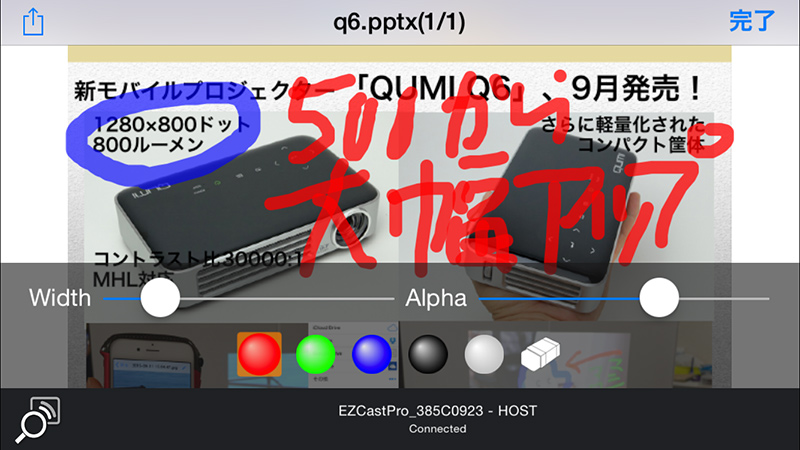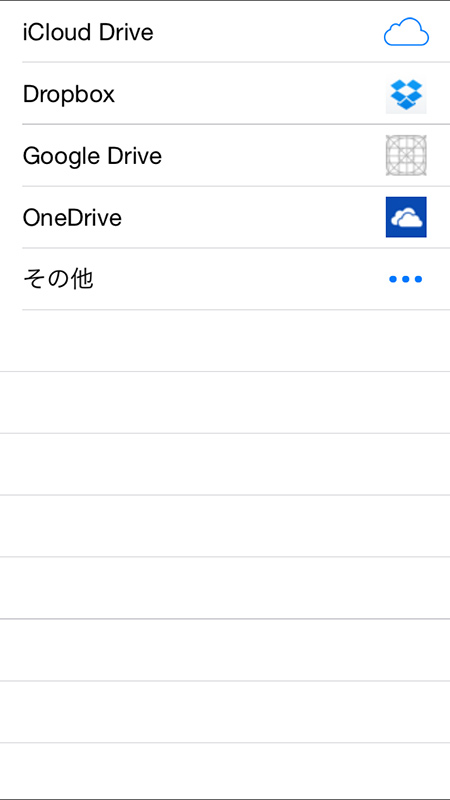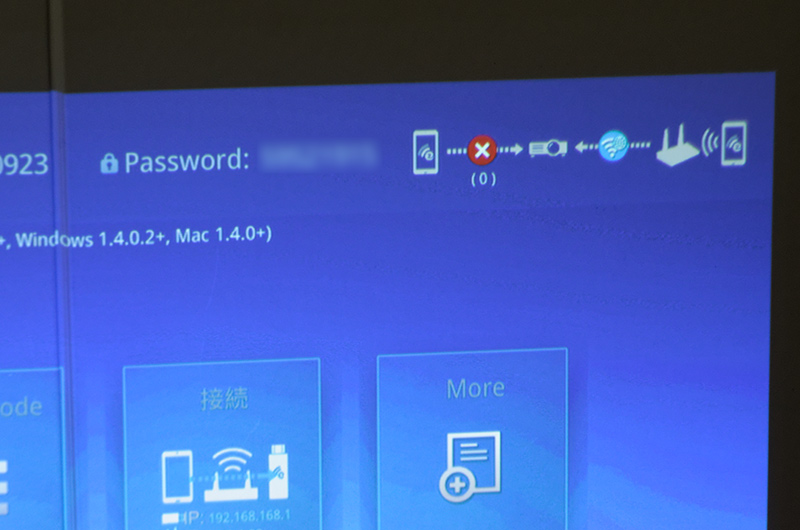コンパクトながらハイスペックで、しかもリーズナブルな価格のプロジェクター「QUMI」シリーズを生み出したアドトロンが、今度は基本性能を高めたうえにワイヤレス機能を充実させた、持ち運びにもちょうどいいサイズのモバイルプロジェクター「QUMI Q6」を9月18日に発売した。
従来機種のQUMI Q5 Refreshをベースに要所をブラッシュアップさせ、スマートフォンなどと組み合わせた利用方法がグッと広がり、使いこなし度がさらにアップしている。QUMI Q6の機能や魅力とともに、使用例なども合わせて紹介しよう。
軽量になって照度は大幅向上。HD画質をさらに美しく
2011年、小さなボディに高いパフォーマンスを詰め込んだモバイルプロジェクターとして注目を浴びた「QUMI Q2」、それをもとにコントラスト比の向上やWi-Fi接続機能の追加を行った2014年発売の「QUMI Q5 Refresh」。これをさらに機能・性能をアップさせたシリーズ最新製品が「QUMI Q6」だ。9月18日にブラックのボディカラーが発売され、10月16日にはホワイトも登場する。
想定販売価格はおよそ8万6000円と、Q5 Refreshから若干のプラス。サイズは幅165mm×奥行き102.4mm×高さ34mmで、従来機種から幅+5mm、高さ+2mmでわずかにサイズアップとなる。ただし、本体重量は5gほど軽くなって475gになっており、縦横幅だけ見ると、iPhone 6s Plusよりひと回り大きいかな、という程度のコンパクトさを維持している。
3万時間の寿命、30000:1の高コントラスト比をもつLEDランプを搭載するのは変わらないが、最大照度はQ5 Refreshの500ルーメンから800ルーメンへと大幅に上昇した(※)。投影距離は最小1m(画面サイズ30インチ)から最大3m(画面サイズ90インチ)。投影距離と画面サイズの仕様は以前と同じではあるけれど、照度が上がっているおかげか、実際のところ投影距離が離れていたり、部屋の明かりがしっかりついた状態でも、かなりきれいに映してくれる。
(※)500g以下のLEDモバイルプロジェクターとしては最高輝度となる800ルーメンのLED光源を搭載
なお、投影時の最大解像度は1280×800ドット、つまりHD画質に対応。入力解像度は最大1600×1200ドットまでOKとなっている。映像入力端子はHDMI 1.4bポートが2系統用意され、そのうちひとつはスマートフォンなどのUSBポートと接続して画面を映し出せるMHLもサポートしている。
Wi-Fi内蔵でワイヤレス操作に完全対応。クラウド連携も
Q6は、ワイヤレス機能がパワーアップしたのが最大の進化点のひとつでもある。従来機種でもワイヤレスで画面表示などができていたものの、本体に唯一備えるUSBポートにWi-Fi通信用のドングルを接続する必要があった。ドングルを接続する手間がかかるのは仕方ないとしても、USBストレージ内の資料を直接映し出したり、キーボードやマウスを使ってQUMIを直接操作しようと思っても、USBハブを別途組み合わせなければならず、いまいちスタイリッシュな使い方ができなかったのが弱点といえば弱点だったかもしれない。
しかしQ6では、ついにWi-Fi機能を内蔵。ドングルいらずで、USBポートにほかの機器を接続してフル活用しながら無線コントロールも可能になっている。では、この内蔵Wi-Fi機能を使ってどんなことができるのだろうか。
まず、Q6のWi-Fi機能を活用するには、「EZCast Pro」(iOS / Android)というワイヤレス接続用のアプリが必要。Android/iOS端末用はもちろんのこと、Windows用やMac OS X用のアプリも用意されているので、プロジェクターを利用することになる一般的なシチュエーションはカバーできていると言えるだろう。
EZCast Proを使うことで実現できるのは、端末に保存している画像・動画ファイルなどを映し出したり、Word / PowerPoint / Excel / PDFのようなオフィス文書を表示したり、といった機能。しかもアプリ上で表示中のオフィス文書の上から手で線を書き加え、注目させたい箇所を目立たせることも可能だ。もちろん描いたその線はQ6で投影している画面にも即座に反映される。また、端末のカメラ映像を映し出せるライブカメラ的な機能もあり、このときシャッターを切って保存した画像の上にも線を手書き可能だ。
ほかには、EZCast Pro内にあるWebブラウザー機能により、大画面でWebブラウジングが可能。実はQ5 Refreshでも、本体に内蔵しているWebブラウザーがあり、それを使ってWebブラウジングすることもできたのだが、残念ながら文字入力の部分が日本語に対応しておらず、実用面で厳しいところがあった。今回のQ6ではEZCast Proのアプリ上で動作しているWebブラウザーなので、端末のキーボードをそのまま使えることから、言語対応も全く問題なし。思う存分ネットを巡回できる。そしてもちろんこのWebブラウザー上にも絵を手書きすることが可能だ。
あとはDropboxやGoogle ドライブ、One Driveなどのクラウドストレージサービスにも対応しているのが大きい。クラウドに保管しているオフィス文書、画像、動画、音楽などのファイルを、直接読み込んでプロジェクターに映し出せるわけで、Q6で映し出したいファイルを端末にあらかじめ入れておく準備も不要になる。
普段の無線LANにQ6を接続。シームレスに利用できる
ということで、Wi-Fi接続時に使うアプリが高機能なこともあいまって、Q6の応用の幅はますます広がったことになる。これら多彩な機能の具体的な使い方としてはどんなものが考えられるだろうか。いくつかのパターンを例示してみたい。
ひとつ目は、定番のオフィスでの会議。サッと接続してサッとプレゼンし、サッと終わらせたいところだが、スムーズに事が運ぶなんてことは少ないのではないだろうか。というのも、一般的なプロジェクターだとHDMIやVGAのケーブルで接続するわけだけれど、この部分で意外と“罠”が多いからだ。
まず、適切なケーブルをあらかじめ用意しておかなければならないのがやっかい。PCによってはVGA出力しかなかったり、あるいはHDMI出力しかなかったり、最近のMacBookのようにやや特殊なMini DisplayPortしかない場合もある。プロジェクターと接続するには適切な変換ケーブルが別途必要になるうえに、PCとプロジェクターとの接続パターンを考慮して、何本も異なるケーブルを用意しなければならないこともありそうだ。これは単純に邪魔だし、ややこしい。
それに対してQ6のワイヤレス機能なら、当然ながらケーブルは一切不要。Wi-FiでQ6のアクセスポイントに直接接続して、端末内のファイルを読み込み、映し出せる。また、あらかじめQ6を普段使っている社内無線LANネットワークに接続しておくことも可能だ
これは、単に端末上でWi-Fi設定の切り替えが不要になる、という以上の意味がある。スマートフォンやタブレットなどのデバイスとQ6がワイヤレス接続して使えるため、Q6からもいつもの無線LANを通じてインターネット接続が行える。会議でプレゼンや説明をする際に、ネット上にある参考資料を見せたくなることはわりと多いので、設定を変えることなくネット接続できるかどうかは、けっこう重要。
これまでだといったんWi-Fi接続を元に戻すか、最初から必要な資料をきっちり用意しておかなければならなかったが、Q6ではそのままネットに接続できるので、そんな面倒な手間や作業からも解放される。プレゼンの質も必然的に向上するに違いない……と思う。
外出先のプレゼンにももちろん最適。Wi-Fiが使えないときは?
客先に出向いてプレゼンする場合にも、Q6はこれまでにない便利さを発揮する。サイズが相変わらずコンパクトだから、持ち歩きに苦労しないのがまず1点。厚みは少しあるものの、ちょっと大きめのスマートフォンかタブレット程度の縦横サイズということで、バッグの一角にさっと入れることができる小ささはやはりうれしいところ。
PCと一緒に持ち運ぶのは、さすがに厳しいかもしれない。でも、すでに述べたように、Q6はスマートフォンさえあればプレゼンが可能。どうしてもカバンにPCが入りきらないなら、あえてQ6とスマートフォンだけを持ち運ぶようにするのも手だろう。
いざプレゼン、という場面では、あらかじめスマートフォンに保存しておいた資料をEZCast Proを使ってワイヤレスで映写してもよい。何人もが入れ替わりながらプレゼンするような状況なら、HDMI/MHLケーブルを使って各自のスマートフォンやPCと差し替えつつ進めるのもよいだろう。
問題があるとすれば、ワイヤレスでプレゼンする場合、自社内とは違って無線LANインターネットを使えない状況が多いこと。ゲスト用回線があったとしても、Q6のWi-Fi設定をその場でいちいち変えるのはちょっと面倒だ。インターネットに接続できなければ、ネット上の資料をプレゼンの場で示すことができず、クラウドストレージ上に保管した資料を見せることもできない。結局出先に向かうときは、スマートフォンに必要になりそうな資料を漏らさず保存しておかないと……、ということになってしまう。
しかしそんなときは、モバイルルーターを組み合わせて使う、という方法をおすすめしたい。Q6をモバイルルーターにWi-Fi接続し、スマートフォンはQ6に接続しておけば、小さなLAN環境がそこでできあがることになる。しかも、モバイルルーターなのでインターネットにも接続可能で、ネット上の資料にも、クラウドストレージにも、問題なくアクセスできる。
モバイルルーターではなく、もう1台のテザリングが可能なスマートフォンでも、同じように活用できる。鋭い指摘がバンバン飛んでくる客先でのプレゼンも、これで成功間違いなし……のはず。
楽したい、手ぶらで会議したい、なんていうわがままにも対応
とにかくできるだけ重いものは持ち歩きたくない、なんて人は、USBメモリだけを持ってプレゼンするのもアリ。Q6のUSBポートにUSBメモリを差し込み、その中にあるオフィス文書やPDFのプレゼン資料をQ6内蔵のビューワー機能で表示させればバッチリだ。
スライド操作は付属のリモコンで問題なく行えるし、大勢のメンバーがスマートフォンやPCを持ってきて入れ替わり立ち替わりケーブルを差し替えたりするより、全員USBメモリで必要な資料を持ち寄って、サクサク差し替えながら表示していく方が効率的だ。
もしくは、回線契約のないスマートフォンやタブレットをQ6の制御専用端末として一緒に会議室に置いておくのも面白そうだ。会議の前には所定のオンラインストレージにファイルをアップロードするようにし、会議中は室内に常設してあるスマートフォンやタブレットでEZCast Proを使い、オンラインストレージ上の資料を参照して表示する、など。
こういう使い方なら、参加者全員が手ぶらで会議に臨めることになるわけで、なかなかスマートな運用方法ではないだろうか。さらにQ6とEZCast Proを組み合わせた使い方を突き詰めれば、ほかにもさまざまな応用方法を見つけ出せると思う。